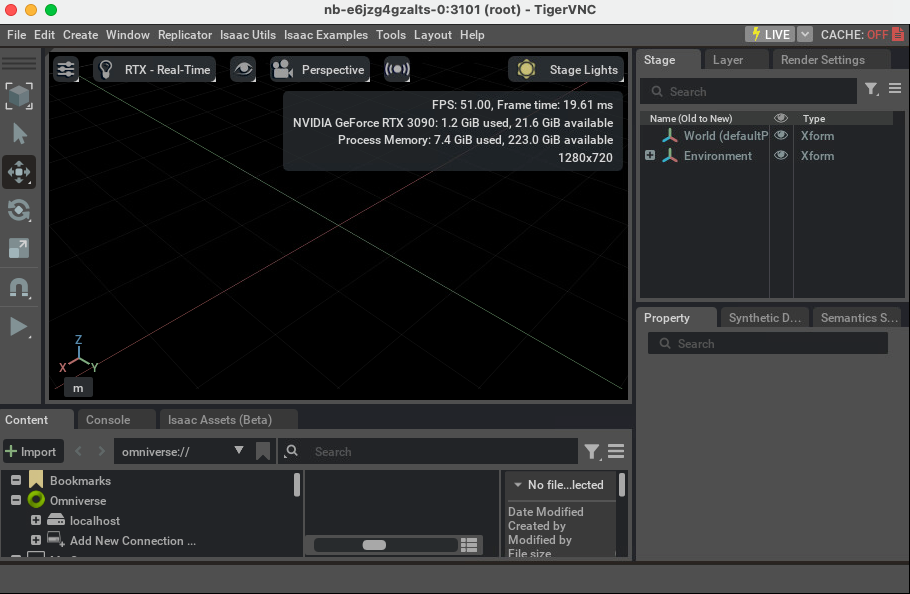Isaac Sim 机器人仿真模型的使用
背景信息
NVIDIA Omniverse™ Isaac Sim 是一款可扩展的机器人模拟应用程序和合成数据生成工具,基于 NVIDIA Omniverse™ 平台构建。Isaac Sim 是一个物理上精确的虚拟环境,用于开发、测试和管理基于 AI 的机器人,并提供构建虚拟机器人实验的基本功能。其系统结构如下:
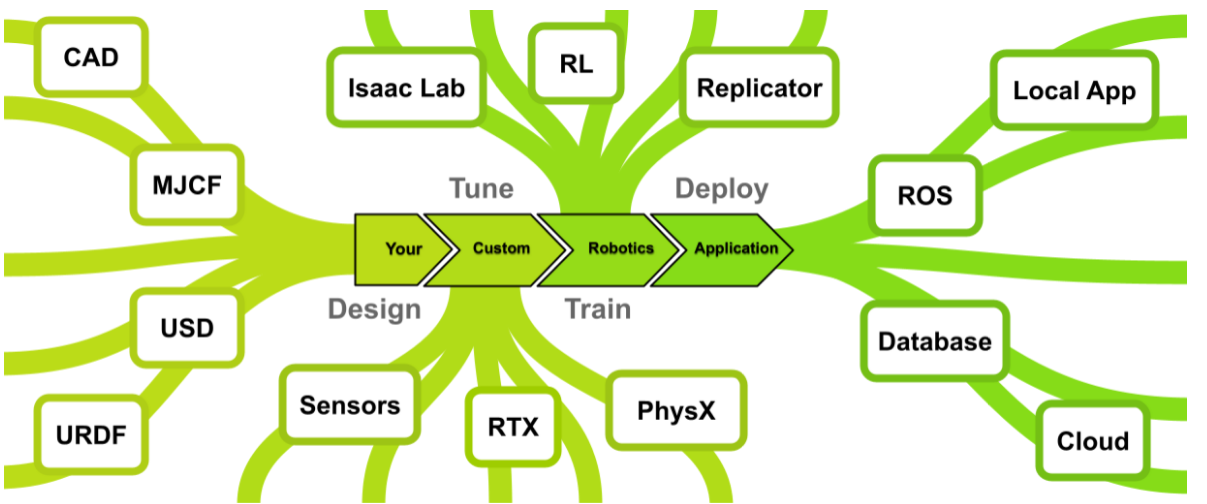
Isaac Sim 基于 C++ 和 Python 构建,最常见的操作方式是分别使用编译的插件和绑定。所以该平台能够支持各种工作流程,用于构建使用 Isaac Sim 的项目并与之互动。Isaac Sim 附带一个完整的独立 Omniverse 应用程序,用于与机器人交互和模拟机器人。此外,Isaac Sim 还支持以 VS Code 和 Jupyter Notebook 的扩展形式直接提供 Python 开发。Isaac Sim 也不限于同步操作,可以通过 ROS 和 ROS2 在环中使用硬件进行操作,从而促进 sim 到实际的传输和数字孪生。
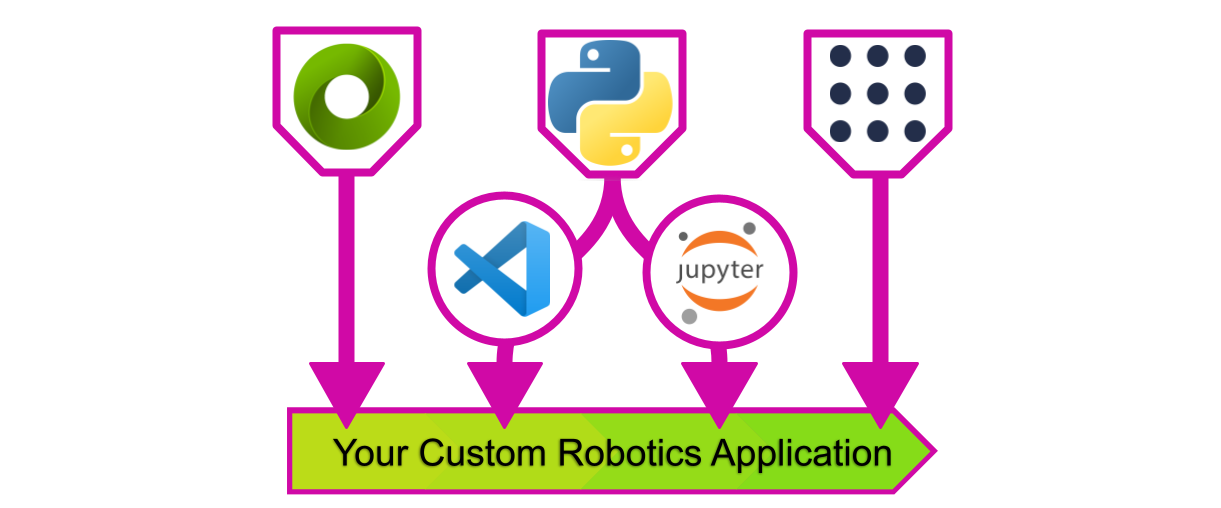
前提条件
-
已经获取基石智算控制台账户和密码。
-
已完成实名认证且账户余额大于 0 元。
操作步骤
创建容器实例
-
登录控制台,默认进入 AI 计算平台。
-
在左侧导航栏,点击镜像仓库,选择应用镜像页签。
-
在 IsaacSim 镜像卡片页,选定相应版本号,点击创建容器实例。
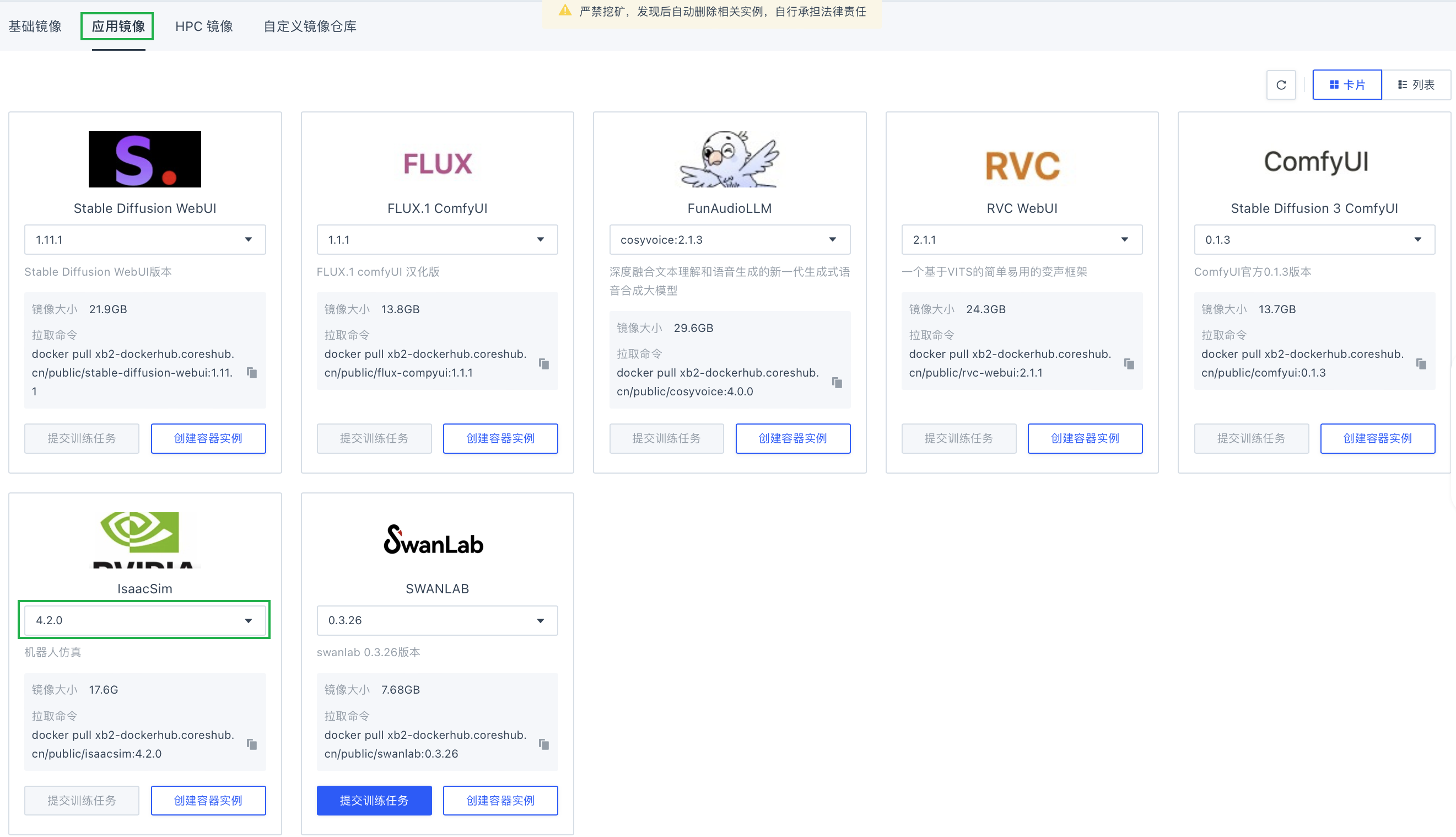
-
在创建容器实例页面中,根据如下要求配置各项参数,点击创建。
-
资源类型:要求选择 GeForce RTX 3070 及更高版本的 GPU 卡,推荐使用西北二区的 NVIDIA GeForce RTX 3090 24G*1 GPU 资源。 -
镜像:已选择上一步选定的应用镜像。 -
其他参数,根据实际情况进行设定即可。
-
-
等待容器实例创建完成,且状态为
运行中,点击该实例的更多访问。
-
查看并记录更多访问信息窗口中,开放端口
9001所对应的地址。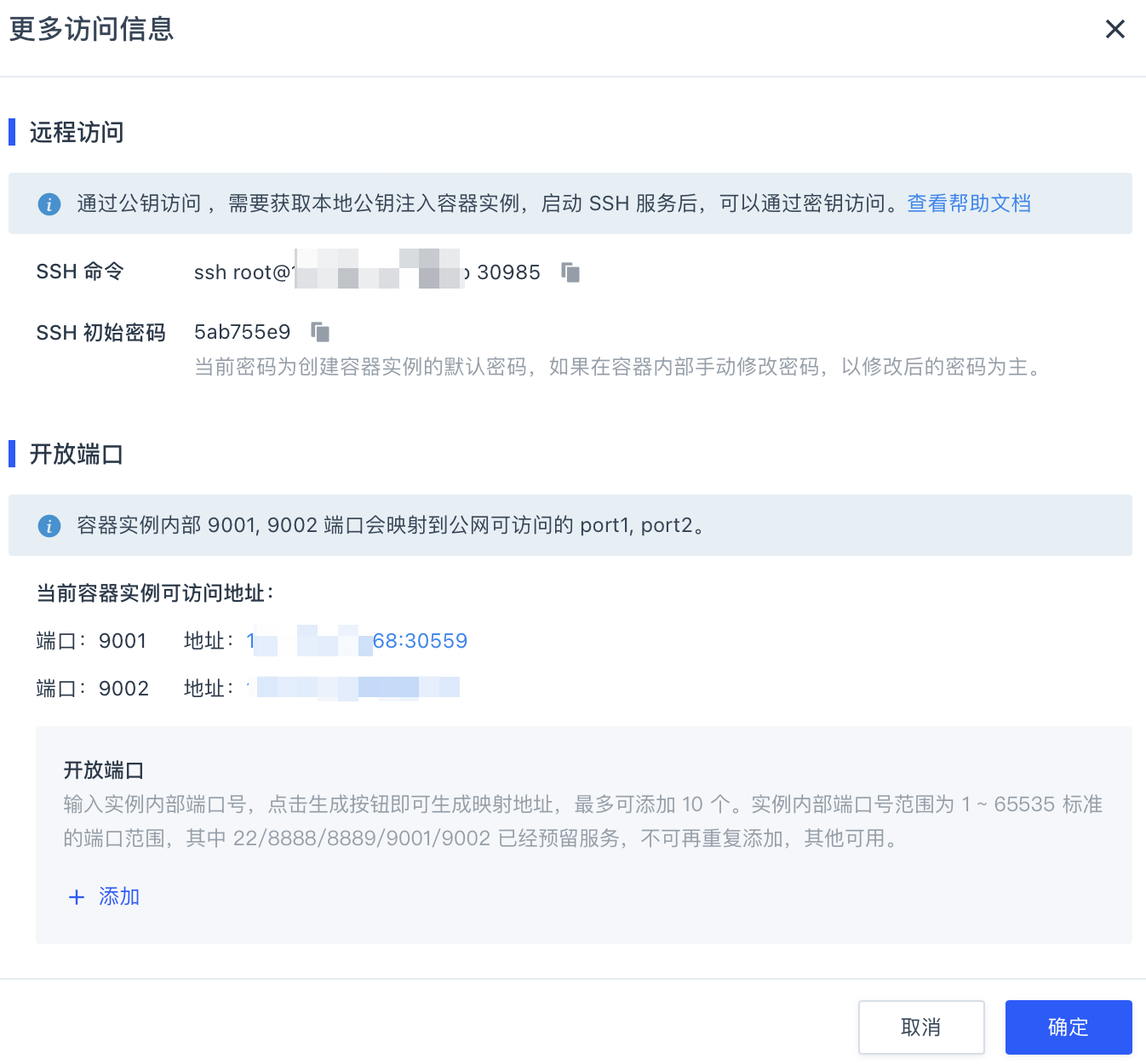
安装并启动远程桌面
-
在容器实例列表中,点击相应容器实例更多访问列中的 web 连接。
-
在 web 连接窗口中,输入如下命令,安装远程桌面。
apt update && apt install -y tigervnc-standalone-server xterm -
等待远程桌面安装完成后,执行如下命令,启动远程桌面。
tigervncserver -localhost no -display :3101 -xstartup /usr/bin/xterm注意 -
若使用 9001 开放端口访问容器实例,则此命令行中端口号为 3101。若使用 9002 开放端口访问容器实例,则此命令行中需使用 3102 端口。
-
在启动过程中,用户需根据实际情况设置远程桌面的密码。
-
view-only密码可不设置,根据提示直接输入n即可。

-
安装并启动客户端
-
用户本地电脑下载并安装 TigerVNC viewer 客户端。
说明 -
用户根据本地电脑自行选择相应的安装包下载即可。
-
本实践中使用 macOS 系统的 TigerVNC viewer 客户端,其他系统的客户端界面可能存在差异,以用户下载的版本界面为准。
-
-
启动 TigerVNC viewer 客户端,在弹出的连接窗口中,输入容器实例 9001 端口所对应的 IP 地址后,点击 连接并输入密码后登录 VNC。
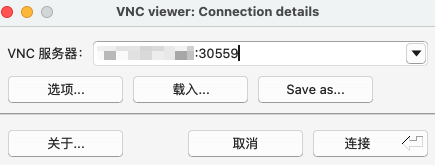
-
登录 VNC 后,执行如下命令,即可启动 Isaac Sim。
cd /isaac-sim/ && ./isaac-sim.sh --allow-root